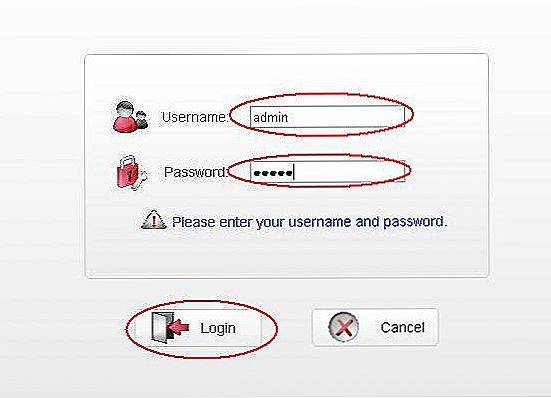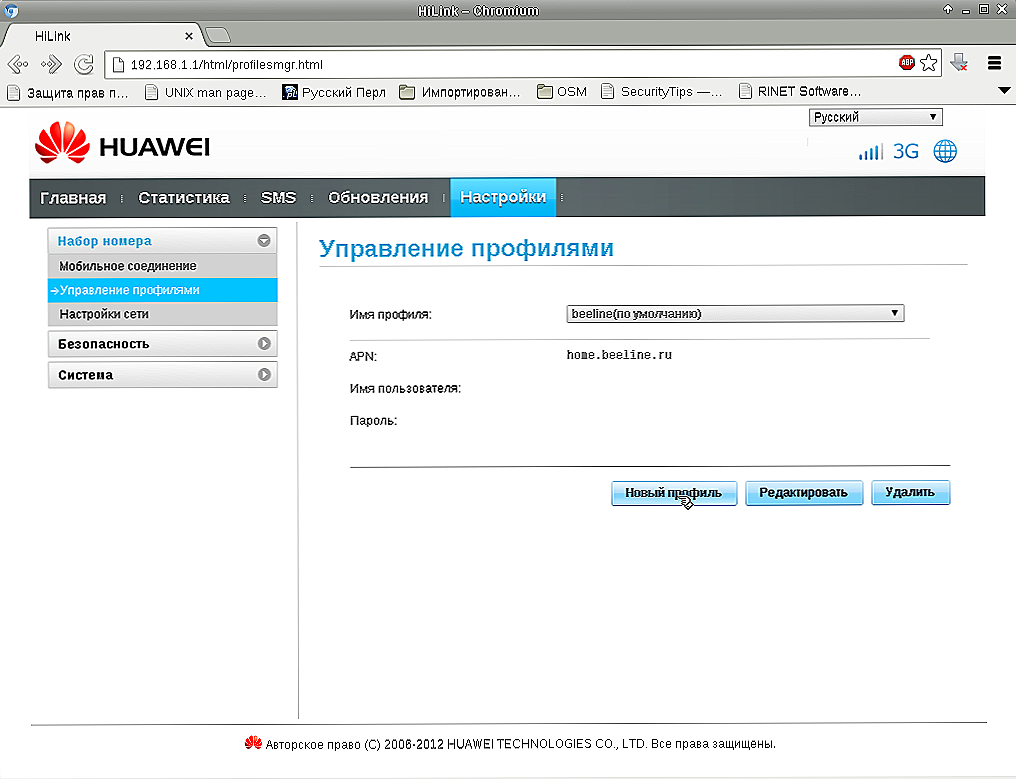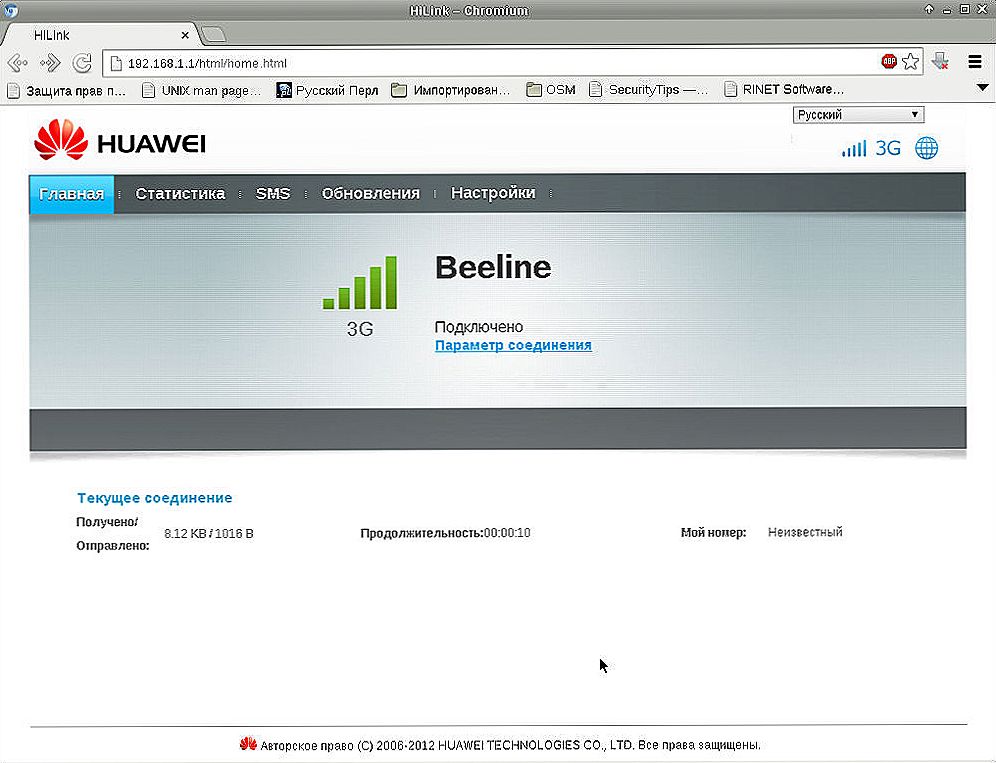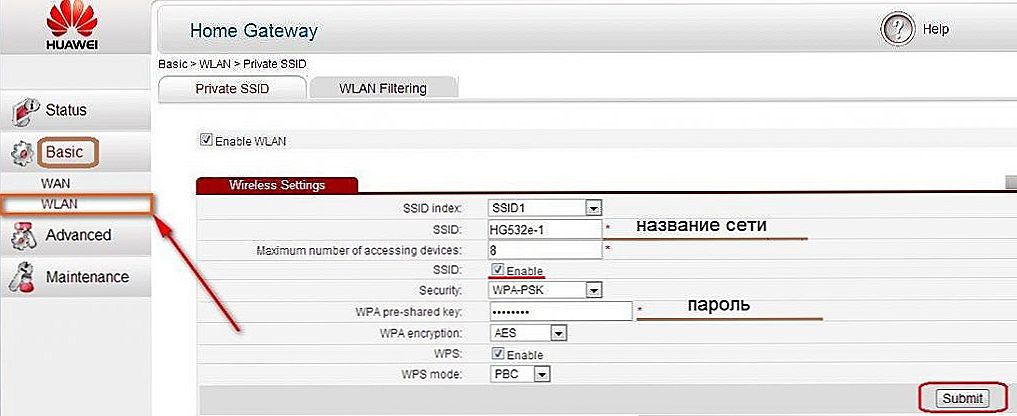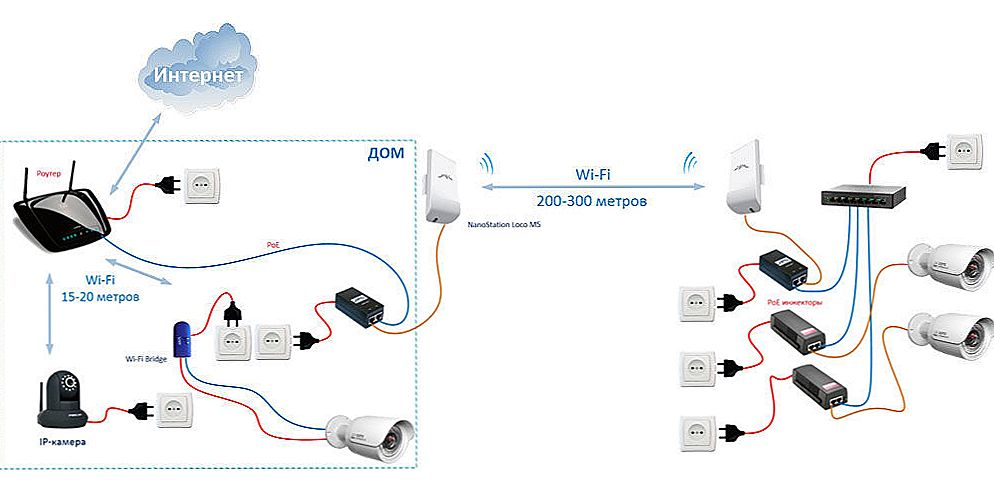Spoločnosť Huawei vyrába jeden z najdostupnejších a najpopulárnejších bezdrôtových modemov, stacionárnych aj mobilných. Ich rôzne modely využívajú mobilné a pevné telefónne siete na prenos a prijímanie informácií. Najpohodlnejšou a praktickejšou verziou je bezdrôtový mobil Môže sa používať všade tam, kde funguje bunková komunikácia. To znamená, že pripojením takéhoto zariadenia k počítaču máte prístup k internetu takmer kdekoľvek. Má kompaktné rozmery, takmer vždy USB rozhranie, nízku cenu, širokú škálu platobných sadzieb, jednoduchú prevádzku a inštaláciu. Posledný - ako sa pripojiť a nakonfigurovať modem Huawei - vám povieme viac.

Zistite, ako môžete pripojiť a konfigurovať systém Huawei
Ako nastaviť modem spoločnosti Huawei: pokyny krok za krokom
- Kryt zo zariadenia odoberáme a do špeciálneho slotu vložíme kartu SIM podporujúcu službu 4G.
- Zariadenie vložíme do konektora USB počítača.
- V prehliadači, ktorý sa otvorí, môžeme vidieť okno s nastaveniami prázdnych riadkov, do ktorých by malo byť zadané používateľské meno a heslo. Vedieme slovo admin a klikneme na tlačidlo "Prihlásenie", čím zadáte nastavenia Huawei.
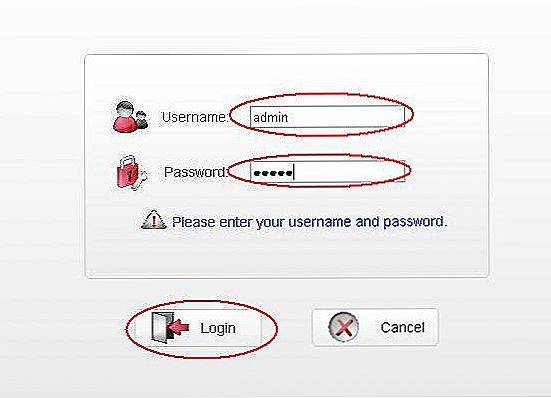
Ďalej kliknite na tlačidlo "Prihlásiť sa"
- Pred sebou vidíme stránku s niekoľkými záložkami v hornej časti.Vyberte kartu "Nastavenia" a kliknite na tlačidlo "Nový profil".
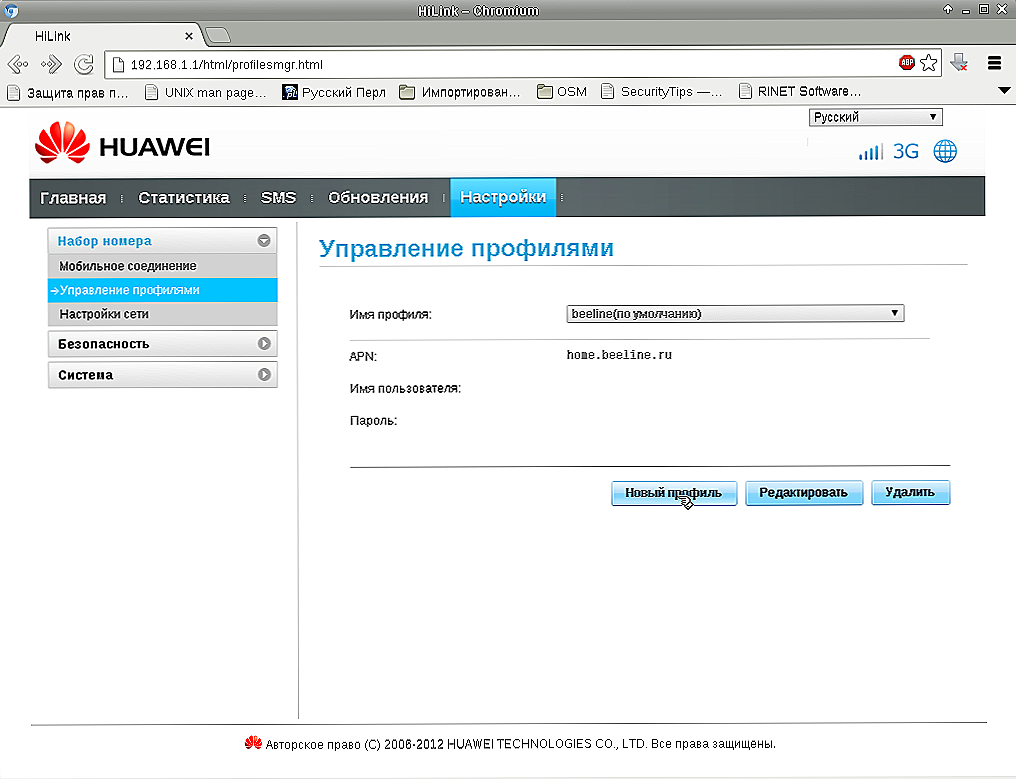
V otvorenom okne vytvorte nový profil.
- V novom okne vyplňte prázdne riadky: "názov profilu" a "prístupový bod". "Užívateľské meno" a "Heslo" sú nepovinné. V prvej línii jazdíme akýmkoľvek menom, napríklad Olga17, do "prístupového bodu" adresy spoločnosti Huawei APN: internet.olga17.ru. Uložte nastavenia služby Huawei.

Zadajte požadované údaje do nastavení
- V nasledujúcom okne potrebujete konfigurovať Wi-Fi na Huawei. Vidíme riadky "SSID" a "WPA-PSK kľúč". Toto je názov siete Wi-Fi a hesla. Údaje pre ne sa nachádzajú pod obalom modulu gadget. Namierime ich a kliknite na tlačidlo "Dokončiť".
- Prejdite na kartu "Domov" a skontrolujte, či sa správa "Pripojené". Ak áno, gratulujeme - dokázali ste nastaviť Huawei! Ak nie, preštudujte všetky kroky v pokynoch krok za krokom, pravdepodobne ste niečo vynechali.
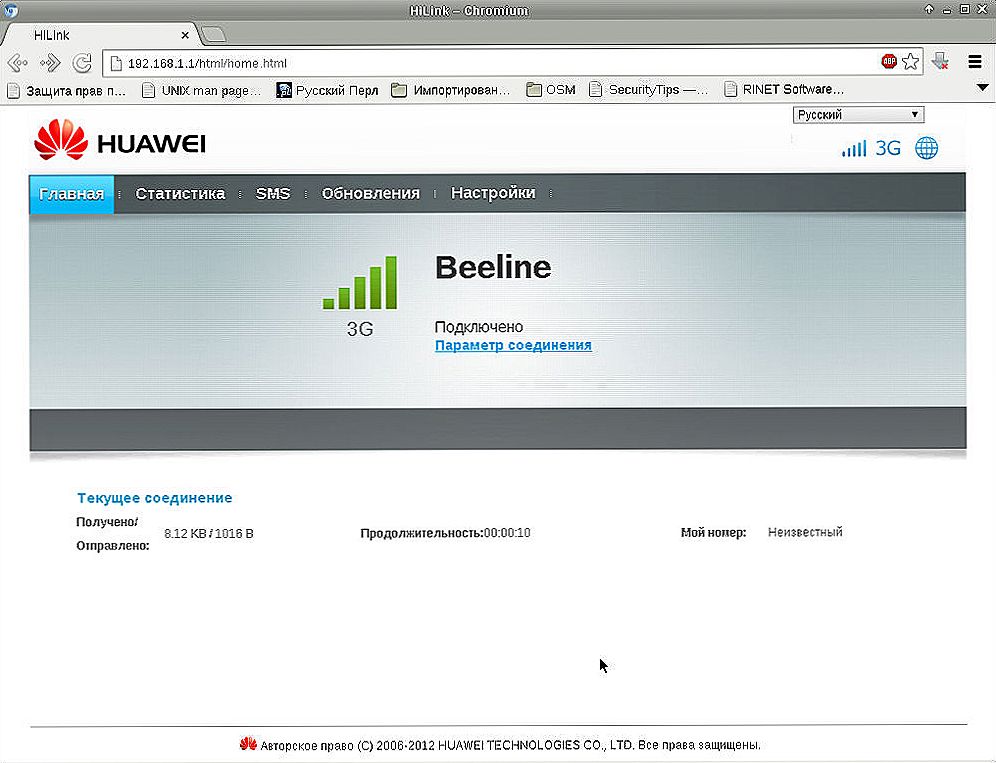
Ak sa zobrazí správa o pripojení, všetci ste uspeli
Ako nastaviť, zobraziť alebo zmeniť heslo na modemoch Huawei
- Za týmto účelom prejdite na modem spoločnosti Huawei otvorením konfiguračného okna v prehliadači a kliknutím na kartu "Nastavenia".
- Vľavo sa zobrazí ponuka, kde by ste mali vybrať "Základné nastavenia Wi-Fi".
- V okne, ktoré sa otvorí, uvidíme riadok "WPA-PSK Key" so skrytým heslom. Ak to chcete vidieť, musíte zaškrtnúť políčko nižšie.
- V tom istom okne môžete pripojiť alebo odpojiť Wi-Fi.Ak je vypnutá, nakonfigurovaný modul gadget prestane šíriť internet, ale bude fungovať ako 4G smerovač.
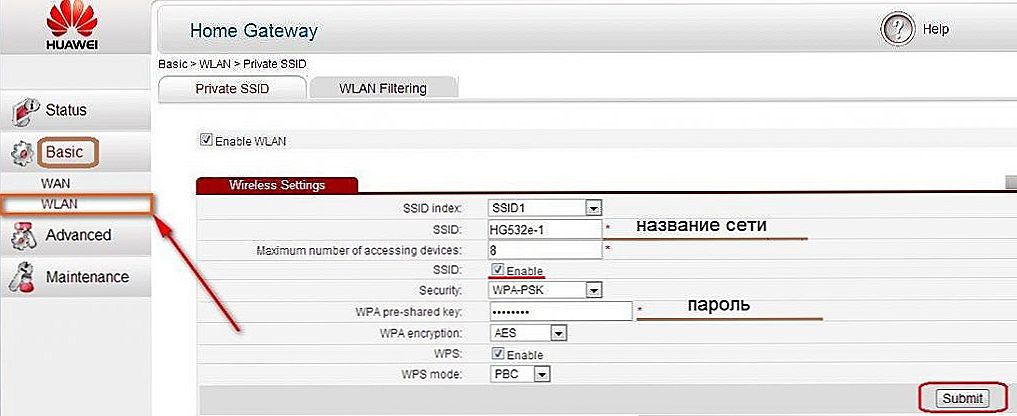
Postupujte podľa pokynov a zmeňte svoje heslo.
Huawei ADSL smerovač: ako pripojiť modem k počítaču
Okrem modelov s rozhraním USB uvádza spoločnosť Huawei ADSL smerovače pre domáce použitie. Pracujú, keď sú pripojené k telefónnej linke a rovnakým spôsobom distribuujú internet ako zariadenia s rozhraním USB. Tieto smerovače sa osvedčili celkom dobre, ale s jednou dôležitou výhradou: ich antény na distribúciu Wi-Fi sú navrhnuté pre malú oblasť. To je zhruba povedané, oni budú prenášať internet len do najbližších izieb. V prípade apartmánov s veľkou plochou, vidieckymi domami alebo veľkými kanceláriami tieto smerovače nefungujú.
Rozdiel medzi týmto smerovačom a verziou USB spočíva v tom, že musí byť pripojený k telefónnej linke. V dôsledku toho, používateľské meno a heslo na pripojenie na internet, musíte s ním používať tie, ktoré vám uviedol váš poskytovateľ internetových služieb. Všetky ostatné kroky sa vykonávajú rovnakým spôsobom ako je uvedené vyššie v časti "Ako nastaviť modem Huawei: podrobné pokyny".
Konfigurácia modemu spoločnosti Huawei je dokončená. Teraz už viete, ako vstúpiť do menu smerovača, ako ho nakonfigurovať tak, aby vyhovoval vašim požiadavkám a ako sa k nemu pripojiť pomocou Wi-Fi alebo 4G.Pomocou našich podrobných pokynov krok za krokom je nastavenie rýchle a jednoduché a nový smerovač môžete používať doma, mimo mesta a na výlet. Vítame Vašu spätnú väzbu pri práci s technológiou Huawei!